고정 헤더 영역
상세 컨텐츠
본문
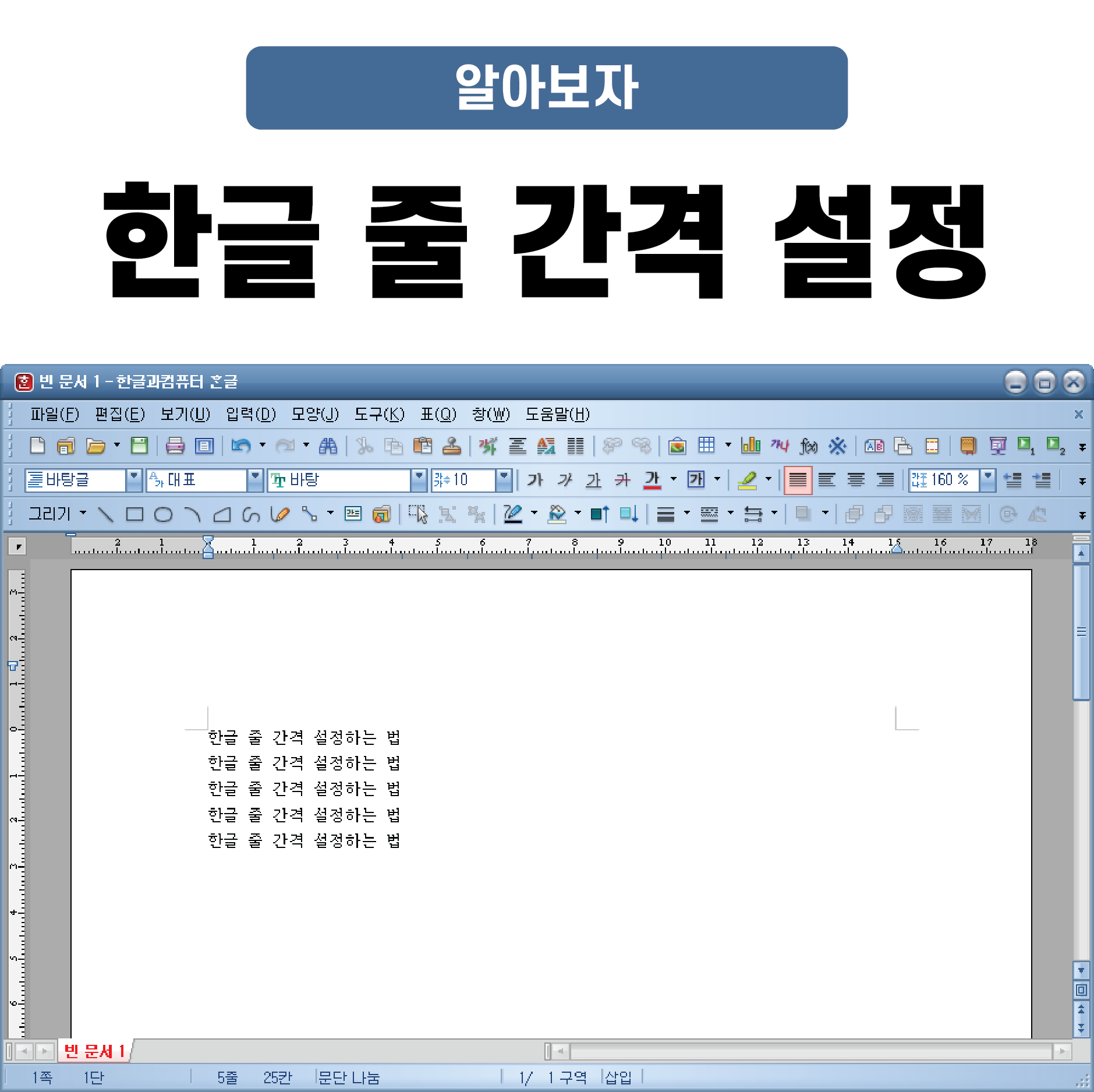
대부분의 서류 파일을 작업할 때는 한글 프로그램을 사용하는 것이 일반적입니다. 한글 프로그램을 사용하다 보면 한글 줄간격 설정을 하고 싶을 때가 있는데, 방법이 매우 간단하기 때문에 누구나 쉽게 할 수 있습니다. 아직 한글 줄간격 설정 방법을 모르시는 분들을 위해 지금부터 알려드리도록 하겠습니다.

먼저 한글 줄간격 설정을 해줄 파일을 실행합니다. 파일 작업을 하기 전, 미리 한글 줄간격 설정을 하셔도 좋습니다.

해당 파일을 준비해주셨다면, 마우스 드래그를 이용하여 한글 줄 간격 줄 간격 설정을 해줄 구간을 선택해줍니다. 파일 전체의 줄 간격을 설정하고 싶으시다면 모두 선택 키보드 단축키 Ctrl + A를 이용해주셔도 됩니다.

원하는 부분을 선택해주신 뒤에는 한글 프로그램 오른쪽 상단을 봐주시기 바랍니다. 오른쪽 상단의 표시해놓은 곳을 봐주시면 줄 간격 설정 항목이 있습니다. 해당 부분을 클릭해보시면 100%, 130%, 160%, 180%, 200%, 300% 등이 있는데, 여기서 원하는 줄 간격을 선택해주시면 되겠습니다.
숫자가 작을수록 줄 간격이 좁고, 숫자가 높을수록 줄 간격이 넓은 것을 의미합니다. 따라서 100%가 줄 간격이 가장 좁고, 300%가 줄 간격이 가장 넓습니다. 100% ~ 300% 중 원하는 줄 간격이 없다면 해당 부분을 더블클릭하여 직접 숫자를 입력할 수 있습니다. 원하는 줄 간격 넓이를 입력해주신 후 엔터를 눌러 설정을 완료합니다.

한글 줄간격 설정 예시를 보여드리기 위해 300%을 클릭해보았습니다. 보시다시피 줄 간격이 넓어진 것을 확인할 수 있습니다.
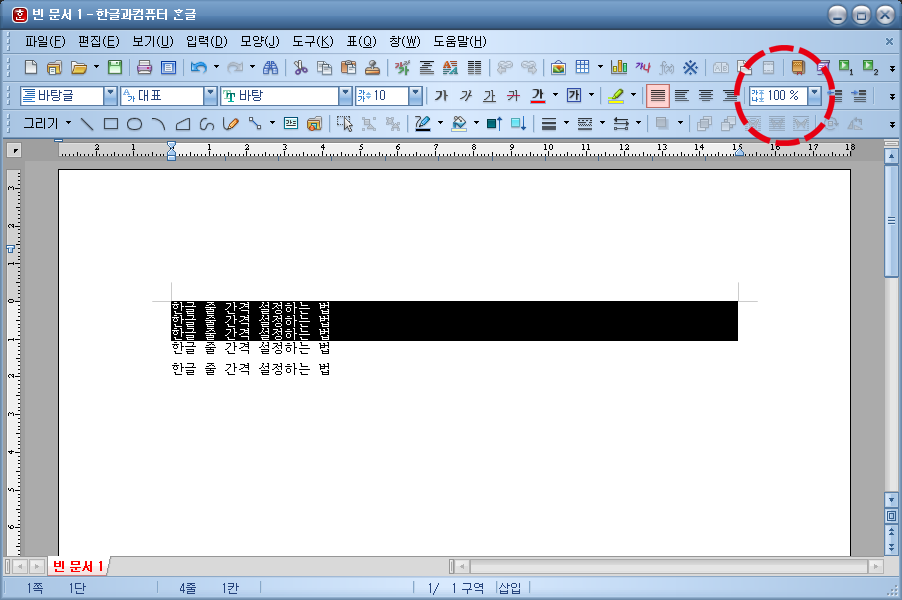
이번에는 100%로 줄 간격을 설정했을 때의 모습입니다. 눈에 띄게 줄 간격이 좁아졌습니다.
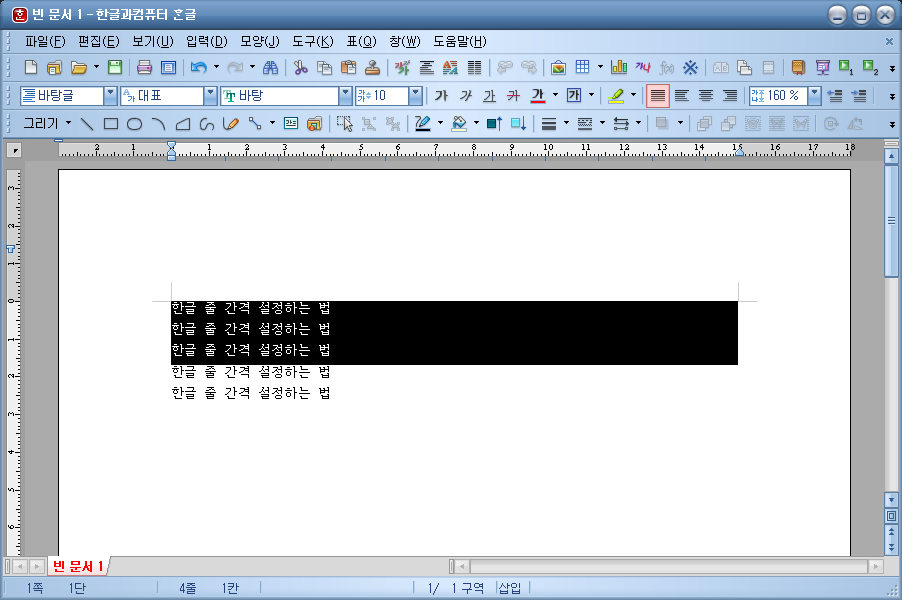
한글 줄간격 설정 두 번째 방법입니다. 위에서 알려드린 방법 외에도 한 가지 방법이 더 있습니다. 마찬가지로 한글 줄간격 설정을 해줄 구간을 선택해주셔야 합니다.

선택한 부분 위로 마우스를 대주신 후, 마우스 오른쪽 버튼을 클릭합니다. 오려두기, 복사하기, 붙이기, 지우기, 글자 모양, 문단 모양, 스타일, 문단 번호 모양, 교정 부호 넣기 등 여러 가지 항목들이 있습니다. 중간에 위치한 문단 모양을 클릭해줍니다.
줄 간격 설정을 할 부분만 선택한 상태에서 키보드 단축키 Alt + T를 눌러주셔도 됩니다.

문단 모양 창이 나타나면 간격 카테고리에 집중해주시기 바랍니다. 만약 간격 카테고리가 보이지 않는다면, 문단 모양 창의 상단을 확인합니다. 기본 탭이 아닌 다른 탭이 클릭되어있을 수 있습니다.
기본 탭의 간격 카테고리를 봐주시면 줄 간격이라는 항목이 있습니다. 해당 항목에서 줄 간격을 설정해주시면 됩니다. 문단 위와 아래를 따로따로 설정할 수도 있습니다.

설정을 마쳤다면 오른쪽 상단의 설정 버튼을 클릭해줍니다. 이로 인해 한글 줄간격 설정을 완료할 수 있습니다.
'일상 TIP' 카테고리의 다른 글
| 내성발톱 자가치료 더 늦기 전에 (0) | 2021.02.25 |
|---|---|
| 베르테르 효과에 대해 알아보자 (0) | 2021.02.25 |
| 회사 직급순서 정리해드림! (0) | 2021.02.24 |
| 혀 색깔 건강 상태 확인하세요 (0) | 2021.02.23 |
| 엑셀 페이지 나누기 해제 쉽다! (0) | 2021.02.23 |






댓글 영역